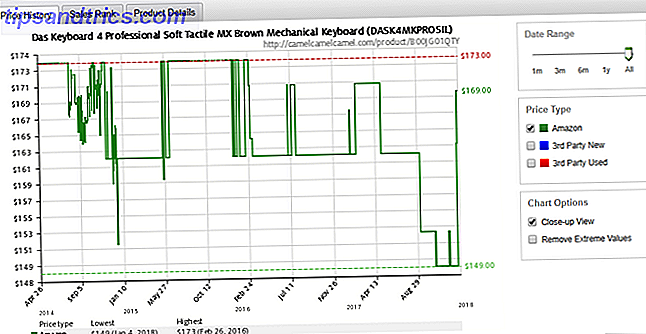Evernote ist aus einer einfachen Notizanwendung gewachsen Evernote vs. OneNote: Welche Notiz-App ist die richtige für Sie? Evernote vs. OneNote: Welche Notizen-App ist für Sie geeignet? Evernote und OneNote sind erstaunliche Notizen Apps. Es ist schwer zwischen den beiden auszuwählen. Wir haben alles von der Benutzeroberfläche bis zur Notenorganisation verglichen, um Ihnen bei der Auswahl zu helfen. Was funktioniert am besten für dich? Lesen Sie mehr zu einem zuverlässigen Tool, das sich mit vielen anderen Produktivitäts-Apps verbindet. Es wird fast schwierig, mit den neuen Integrationen Schritt zu halten. Wenn Sie die Funktionen von Evernote kombinieren Maximieren Sie Evernote mit 5 leistungsstarken Funktionen Maximieren Sie Evernote mit 5 leistungsstarken Funktionen Mit über 100 Millionen Nutzern ist Evernote wohl das beliebteste Tool für Produktivität und Notizenspeicherung. Wir stellen 5 unterschätzte Evernote-Funktionen in den Mittelpunkt und erläutern deren Wert. Lesen Sie mehr Mit der Kompatibilität von Apps, die Sie jeden Tag verwenden, können Sie ganz einfach ein komplettes Produktivitätssystem erstellen.
Wir zeigen Ihnen, was die verschiedenen Evernote-Tools, Apps und Browser-Erweiterungen für Sie tun können.
1. Stellen Sie eine Verbindung zu den Tools her
Wenn Sie Ihre E-Mail-Anwendung mit Evernote verbinden, können Sie Zeit, Ärger und Energie sparen. Einige E-Mail-Apps wie CloudMagic E-Mail und Boxer bieten einfache Verbindungen für mobile Geräte, mit denen Sie unterwegs produktiv arbeiten können.
Wenn Sie Ihre E-Mail mit Evernote verbinden, können Sie Nachrichten mit nur einem Tippen in Notizen verwandeln. Mit CloudMagic Email können Sie beispielsweise ein Notizbuch auswählen, Tags hinzufügen und den Namen der Notiz ändern. Mit Boxer können Sie einfach die Evernote-Taste drücken, das Notizbuch auswählen und die E-Mail wird sofort gespeichert, ohne dass weitere Maßnahmen erforderlich sind.

Egal, ob Sie E-Mails später für eine wichtige Nachverfolgung oder für eine entscheidende Referenz speichern, die Integration von Evernote und E-Mail-Anwendungen können Sie sparen.
Aufgaben
Eine weitere wunderbare Möglichkeit, Evernote zu verwenden, sind Ihre To-Do-Listen. Auch wenn die App Erinnerungen und Benachrichtigungen enthält, können Sie sie mit Apps wie Nozbe und Swipes noch leistungsfähiger machen.
Sie können Funktionen wie das Erstellen von Evernote-Notizen und Erinnerungen mit Nozbe nutzen. Wenn Sie Swipes mögen, können Sie Notizen markieren, Schritte aus Listen synchronisieren und Notizen an Aufgaben anhängen, alles mit einfachen Swipes.

Für diejenigen, die Apps wie Nozbe und Swipes nutzen, ist die Integration mit Evernote ein definitives Plus, um Sie bei Ihren Aufgaben zu unterstützen.
Automatisierung
Automatisierung kann für die Aufgaben, die Sie wiederholt ausführen, für die Produktivität unerlässlich sein. Sparen Sie Zeit und das Risiko zu vergessen, indem Sie Aufgaben mit Zapier oder IF von IFTTT automatisieren. Beide lassen sich gut in Evernote integrieren und bieten Ihnen Funktionen für die Gestaltung Ihres Lebens und Ihrer Arbeit. Verwendung von Evernote zur Verwaltung von Meetings Verwendung von Evernote zur Verwaltung von Meetings Wussten Sie, dass die neuesten Tools und Funktionen in Evernote eine sehr nützliche Anwendung darstellen? für die Verwaltung von Meetings? Lesen Sie mehr einfacher.
Mit Zapier können Sie Workflows zwischen Apps einfach automatisieren, indem Sie einen Trigger und eine Aktion auswählen. Wenn Sie ein IF by IFTTT-Benutzer sind, können Sie mehrere "Rezepte" verwenden, um alles von einfachen bis zu komplizierten Aufgaben zu automatisieren. Teilen Sie Dokumente, die Notizen automatisieren, Inhalte synchronisieren und sogar Daten archivieren. Wählen Sie aus den vielen vorgefertigten Rezepten oder erstellen Sie Ihre eigenen in wenigen einfachen Schritten.

Wenn es um die Automatisierung von Aufgaben geht, können diese Integrationen der Schlüssel sein. Von der Veröffentlichung der wichtigsten Nachrichten Ihres Unternehmens zu wichtigen Social-Media-Angeboten bis hin zur Speicherung von Bestellbestätigungs-E-Mails für Bürobedarf - befreien Sie sich mit diesen praktischen Verbindungen von der manuellen Arbeit.
Papierlos
Papierlos zu werden wird immer beliebter, wenn die Technologie wächst und die Verbindung von nützlichen Tools mit Evernote einen Schritt weiter geht. Scanner Pro und Docady sind sehr praktische Apps zum Scannen, Speichern und Sichern Ihrer wichtigen Dokumente.
Wenn Sie eines oder beide zusammen mit Evernote einsetzen, können Sie Ihre gescannten Dokumente ganz einfach auf dem von Ihnen ausgewählten Notebook speichern. Von einer einfachen Visitenkarte oder Quittung bis hin zu Ihrem Führerschein oder Reisepass sind Ihre Dokumente sicher und leicht zugänglich.

Erstellen Sie ein Notizbuch für wichtige Dokumente in Evernote, auf das Sie jederzeit und überall zugreifen können, und verwenden Sie dann diese praktischen Apps, um Ihnen zu helfen, dorthin zu gelangen.
2. Verwenden Sie die Mobile- und Desktop-Apps
Evernote ist verfügbar für Android, iOS, Windows, Mac 5 Anwendungen für die Evernote Desktop Clients [Windows und Mac] 5 Anwendungen für die Evernote Desktop Clients [Windows und Mac] Vor ein paar Jahren hatten wir einen Beitrag über die unzähligen Anwendungen für Evernote, das ein All-in-One-Zweithirn sein könnte. Mit dem Aufkommen von Verbesserungen auf den Desktop-Clients gab es ... Read More, und über das Web. Wenn Sie Evernote verwenden, gibt es keinen besseren Weg, unterwegs auf wichtige Notizen zuzugreifen als mit einer der mobilen Evernote-Apps. Darüber hinaus verfügt Evernote über Desktop-Anwendungen, die die Aktualisierung auf dem neuesten Stand der Technik vereinfachen und vereinfachen.
Für mobile Geräte, einschließlich Android-Smartphones und -Tablets, sowie für iPhone und iPad ist Evernote kostenlos verfügbar. Einfach herunterladen, anmelden und auf alle Ihre Notizbücher, Notizen, Erinnerungen und Benachrichtigungen zugreifen, egal wohin Sie gehen.

Die für Evernote verfügbaren Desktop-Anwendungen sind ebenfalls sehr nützlich. Unabhängig davon, ob Sie einen Mac oder einen Windows-Computer verwenden, können Sie die Anwendung ganz einfach kostenlos herunterladen und haben dieselben praktischen Funktionen, ohne dass Sie jemals Ihren Browser öffnen müssen.

Wenn Sie die mobilen Apps mit den Desktop-Anwendungen kombinieren, ist Ihr Evernote niemals weiter entfernt als durch Tippen oder Klicken.
3. Nutzen Sie Browser-Erweiterungen
Während Sie sicherlich über das Web auf Evernote zugreifen können, können Sie mit Browsererweiterungen Aktionen ausführen, ohne ein Fenster oder eine Seite öffnen zu müssen. Für Firefox, Chrome, Safari und Opera funktioniert das Evernote Web Clipper Add-on fast überall gleich. (Für Internet Explorer oder den Edge-Browser empfiehlt Evernote seine Desktop-Anwendung.)

Clip eine Webseite oder einen Artikel, erfassen Sie ein Bild und speichern Sie es in wenigen Klicks auf das ausgewählte Notebook. Mit der praktischen Browsererweiterung können Sie auch ein Lesezeichen erstellen, einen Screenshot erstellen oder eine vereinfachte Version des Artikels ohne Bilder speichern.
Sie können Ihr Notebook auswählen, ein Tag hinzufügen und eine Notiz hinzufügen. Tastaturkürzel und Standardaktionen können auch in den Einstellungen der Erweiterung konfiguriert werden, sodass Sie genau die Aktionen erstellen können, die Sie benötigen.

Es gibt keine bessere Möglichkeit, Wörter oder Bilder von einer Website zu erfassen und in Ihrem Evernote-Konto als mit der Evernote Web Clipper-Erweiterung zu speichern.
4. Verbinden oder trennen Sie Evernote
Wenn Sie nicht sicher sind, wie Sie eine dieser Anwendungen mit Ihrem Evernote-Konto verbinden, ist der beste Ausgangspunkt die App-Einstellungen. Wenn Sie wissen, dass die App in Evernote integriert ist, können Sie sich in Ihrem Evernote-Konto anmelden, um die Apps zu verbinden.

Darüber hinaus können Sie den Zugriff auf andere Anwendungen jederzeit widerrufen. Besuchen Sie einfach Ihr Evernote-Konto im Web, um eine Liste der Apps zu erhalten, auf die Sie Zugriff hatten, und nehmen Sie Ihre Anpassungen vor. Sie werden auch andere Geräte sehen, denen Sie Zugriff auf Ihr Evernote-Konto gewährt haben, z. B. Computer, Mobiltelefone und Tablets. Diese können bei Bedarf angepasst werden.

Welche Tools verbinden Sie für die höchste Evernote-Produktivität?
Die Liste wächst weiter mit den Anwendungen, die Evernote unterstützt. E-Mail- und Aufgabenlisten, Scanner und Dokumentsparer sowie schnell zugängliche Erweiterungen stehen Ihnen für ein vollständiges Produktivitätssystem mit Evernote zur Verfügung.
Welche Apps findest du am nützlichsten mit Evernote? Gibt es noch andere Integrationen? 8 Effektive Evernote-Apps für eine reibungslose Produktivität 8 Effektive Evernote-Apps für eine unerreichte Produktivität Machen Sie Ihre Evernote-Notizen mit wichtigen Apps und Add-Ons noch besser. Diese acht Tipps integrieren Evernote nahtlos in ihre Web-Apps. Lesen Sie mehr, die Sie toll finden und teilen möchten? Bitte kommentieren Sie unten!

![Melden Sie sich kostenlos bei Stanford Online für den Winter 2012 an [News]](https://www.tipsandtrics.com/img/internet/818/enroll-free-stanford-online.jpg)